Transmissão facilitada: Explore o OWN3D Pro
OWN3D Pro é a solução ideal para aprimorar suas transmissões sem esforço. A ferramenta de transmissão oferece uma ampla variedade de sobreposições, widgets e designs de transmissão projetados profissionalmente para destacar seu conteúdo. O OWN3D Pro capacita streamers de todos os níveis a criar conteúdo cativante que se destaca. Com uma integração perfeita e uma interface fácil de usar, o OWN3D Pro torna mais fácil do que nunca elevar suas transmissões e envolver sua comunidade como nunca antes.
Embora o OWN3D Pro se destaque por sua facilidade de uso, compilamos guias extras para ajudá-lo a aproveitar ao máximo a ferramenta e cobrir tudo, permitindo que você se concentre rapidamente em sua transmissão e comunidade.
Explicação dos modelos e das seleções
O OWN3D Pro lhe dá duas opções para criar sua sobreposição de transmissão usando o Construtor de cenas:A: "Configuração de sobreposição completa" e a "Cena única". A Configuração de sobreposição completa oferece pacotes de modelos prontos para um início rápido, fornecendo todas as cenas necessárias para a transmissão. Com a Cena única, você pode criar cenas individuais conforme desejar. Isso permite que você crie sua sobreposição do zero ou com modelos específicos.
Nós o orientamos no uso dessas opções de configuração.

Explicação dos modelos
Se você quiser começar rapidamente com sua nova sobreposição de transmissão, nossos pacotes de modelos predefinidos não lhe darão mais trabalho.
Confira!
Seleção automatica
Se quiser começar com um pacote completo, você pode escolher a seleção automática.
Confira!
Seleção Manual
Se você quiser selecionar suas cenas (Início, BRB etc.) de um pacote de sobreposição, clique em "seleção manual".
Confira!
Cena única
Se quiser trabalhar em suas cenas com mais detalhes desde o início, você pode começar com cenas individuais.
Confira!Como criar sua sobreposição
Prepare-se para elevar sua transmissão com o Construção de cenas do OWN3D Pro. Esse assistente gratuito simplifica o processo de criação de sobreposições exclusivas. Combine as sobreposições e os gráficos do OWN3D Pro para criar seu próprio estilo exclusivo.
Siga este guia para saber como usar o Construtor de Cenas e liberar todo o seu potencial.
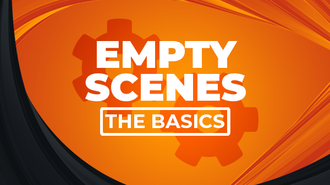
Os princípios básicos de uma cena vazia
Você pode criar sua própria sobreposição de transmissão do zero em uma cena em branco e ser criativo.
Confira!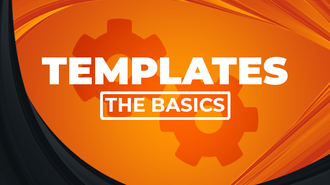
Noções básicas de modelos
Em uma cena com um modelo OWN3D pré-instalado, você encontrará todos os elementos predefinidos que pertencem ao modelo. Esses elementos são personalizáveis.
Confira!
Disposição dos elementos em sua cena
É essencial saber o seguinte: Todos os elementos na parte superior estão em primeiro plano. Os elementos que estão na parte inferior estão em segundo plano.
Confira!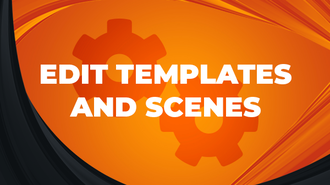
Editar modelos e cenas
Em seu processo de design criativo, há muitas opções disponíveis para editar modelos e cenas de acordo com suas ideias.
Confira!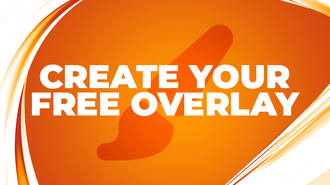
Crie sua própria sobreposição totalmente gratuita
Com mais de 300 recursos de transmissão de cinco modelos de sobreposição gratuitos à sua escolha, o OWN3D Pro oferece uma extensa biblioteca.
Confira!
Milhares de recursos para tornar sua transmissão um sucesso
Com a assinatura do OWN3D Pro, você tem acesso a mais de 12.000 ativos de transmissão de mais de 500 sobreposições.
Confira!
Edição de recursos de transmissão no Construtor de cenas
Depois de inserir um recurso de transmissão, você encontrará várias opções para modificar o design da transmissão.
Confira!
Os atalhos mais importantes do Construtor de cenas
O Construtor de cenas oferece uma variedade de atalhos para tornar o fluxo de trabalho mais eficiente.
Confira!Adicione o OWN3D Pro à sua ferramenta de transmissão
Adicionar as sobreposições concluídas à sua transmissão é simples. Pegue o link de origem do navegador para sua cena ou utilize os arquivos de importação OBS.
Estes guias o ajudarão em cada etapa do processo.
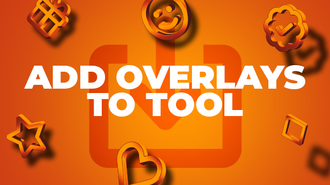
Adicionar sobreposições à ferramenta de transmissão
Se você quiser adicionar suas sobreposições prontas à transmissão, é muito simples. Tudo o que você precisa é o link de origem do navegador de sua cena.
Confira!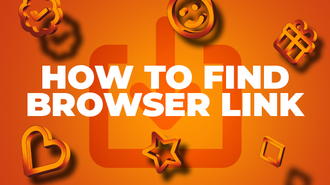
Como localizar o link de origem do navegador
Mostraremos a você onde encontrar a URL e como incorporá-la.
Confira!
Insira sua URL na ferramenta de transmissão
Na janela de encaixe "Sources" (Fontes), adicionamos a fonte do navegador para que sua sobreposição seja exibida na transmissão.
Confira!
Integrar a coleção de cenas do OWN3D Pro ao OBS Studio
Seguindo estas etapas, você pode transferir rapidamente suas cenas do OWN3D Pro para o OBS Studio com arquivos .json.
Confira!
Cenas diferentes para sobreposições diferentes
Se quiser trabalhar com várias sobreposições e várias cenas, você precisará criar cenas adicionais na ferramenta de transmissão.
Confira!
Atualize a fonte em sua ferramenta de transmissão
Se você já incorporou a nova sobreposição à sua cena e, posteriormente, fez e salvou alterações, é possível que precise atualizar a fonte do navegador.
Confira!
Como integrar transições Stinger
Uma transição é um efeito visual ou uma animação que suaviza a troca entre duas cenas ou clipes em um vídeo ou transmissão ao vivo. Sua finalidade é tornar a transição do conteúdo mais perfeita e visualmente atraente.
Confira!Widgets para sua transmissão
O Construtor de cenas é onde as mentes criativas vão para enfeitar suas transmissões. Nos guias a seguir, falaremos sobre os widgets do Construtor de cenas. Essas ferramentas gratuitas ajudam você a criar cenas visualmente impressionantes e oferecem muitos recursos para personalização.
Aqui, mostraremos a você como configurar os vários widgets.

Adição do widget de rótulo ao construtor de cenas
Com o Widget de etiqueta, label ou rótulo, você pode direcionar a atenção dos espectadores para informações importantes na transmissão, como o último seguidor, assinante e muito mais.
Confira!
Integração do Widget de Livechat ao construtor de cenas
O Widget de Livechat funciona como o palco virtual de sua comunidade, onde as interações em tempo real são visíveis.
Confira!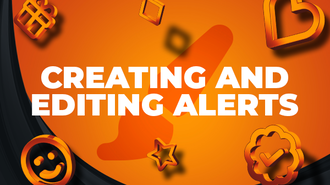
Criação e edição de alertas
A caixa de alertas serve como um diretor que chama a atenção para todos os momentos especiais em sua comunidade de transmissão.
Confira!
Adição do widget Caixa de alerta à sua cena
Mostraremos como adicionar de forma inteligente o Widget Caixa de Alerta à sua cena para enriquecer suas transmissões ao vivo com destaques visuais impressionantes.
Confira!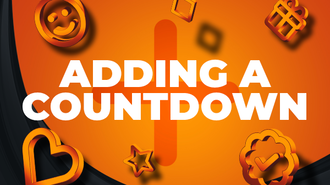
Adicionando uma contagem regressiva à sua cena
Se você estiver esperando ansiosamente por um evento especial ou simplesmente quiser exibir o tempo até o seu retorno durante um intervalo, a contagem regressiva é a ferramenta perfeita para o trabalho.
Confira!
Colocação de widgets de mídia no Construtor de cenas
O Construtor de cenas permite que você dê asas à sua criatividade adicionando diretamente imagens, GIFs e vídeos à sua cena, juntamente com widgets e elementos gráficos existentes.
Confira!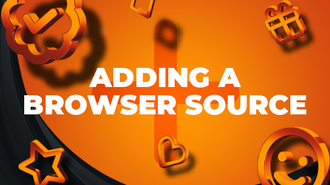
Adição de uma origem de navegador ao Construtor de cenas
De sites a outros conteúdos baseados na Internet que dependem de fontes do navegador, esse widget facilita a integração de widgets.
Confira!Deixe sua comunidade enlouquecê-lo com alertas visuais e sonoros
Por que se contentar apenas com a transmissão quando você pode adicionar uma pitada de emoção e humor? Eleve sua transmissão com interações hilárias (e potencialmente virais) enquanto monetiza esses momentos épicos como afiliado da Twitch, tudo com nossa extensão gratuita de Visuais e alertas sonoros! Projetada para afiliados e não afiliados da Twitch, essa ferramenta é o seu ingresso para aumentar o engajamento. Nestas etapas, você descobrirá como configurar a extensão e obter mais interação da sua comunidade.

Como configurar Alertas visuais e sonoros
Siga estas etapas para saber como configurar a extensão Visuals & Sound Alerts ou (Alertas visuais e sonoros) e aumentar a interação em sua comunidade.
Confira!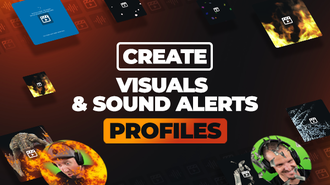
Crie e gerencie seus perfis de alertas visuais e sonoros
Você quer ter diferentes perfis com vários botões, Bits e outros prontos para serem usados sem precisar configurá-los novamente durante a transmissão? Isso é possível com os perfis de Alertas visuais e sonoros.
Confira!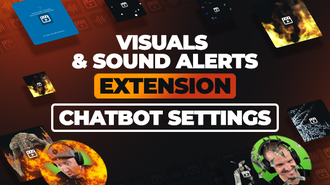
Configurações do Chatbot para alertas visuais e sonoros
Na guia "Settings" (Configurações), em "Chatbot settings" (Configurações do Chatbot), você encontrará a opção de ativar mensagens de bate-papo automáticas e configurar mensagens de bate-papo para efeitos resgatados.
Confira!
Configurações alternativas de áudio para suas fontes de alertas visuais e sonoros
Como cada pessoa tem suas próprias configurações de som, gostaríamos de mostrar duas configurações mais simples que você pode usar.
Confira!Prefere guias em vídeo? Dê uma olhada aqui
Mergulhe em nossa coleção de guias em vídeo projetados para maximizar seu potencial de transmissão.
Encontre todos os vídeos e outros shorts úteis no nosso canal no YouTube!!
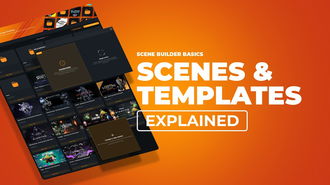
Introdução à cena automática e cena única
Este tutorial compara as configurações automáticas e de cena única, ajudando você a escolher a melhor opção para suas necessidades.
Assista ao tutorial!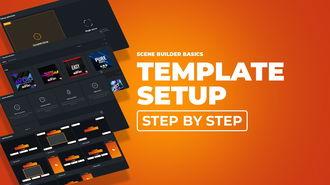
Guia de configuração de modelos automáticos
Este tutorial fornece um breve guia sobre a configuração de modelos automáticos para aprimorar seu canal.
Assista ao tutorial!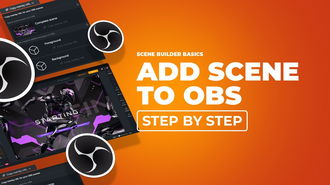
Explicação sobre primeiro plano + plano de fundo e upload do OBS
Este tutorial oferece uma explicação dos elementos de primeiro plano e plano de fundo, além de informações sobre como eles funcionam no OBS Studio.
Assista ao tutorial!
Explicação dos widgets
Este tutorial fornece um detalhamento simples dos widgets de transmissão, ajudando você a entender a finalidade deles e como integrá-los efetivamente à sua transmissão.
Assista ao tutorial!
Guia de configuração de etiquetas no Construtor de cenas
Este tutorial fornece instruções fáceis de seguir para a configuração de rótulos usando o Construtor de cenas.
Assista ao tutorial!
Guia do Widget Chat ao vivo da Twitch
Este guia explica como adicionar e usar o widget de chat/bate-papo ao vivo da Twitch em sua transmissão em etapas simples.
Assista ao tutorial!
Vídeo tutorial de como configurar Alertas
Saiba como configurar facilmente alertas para sua transmissão seguindo este tutorial em vídeo passo a passo.
Assista ao tutorial!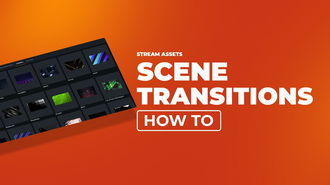
Tutorial sobre como integrar transições Stinger
Este tutorial ensina como integrar suavemente as transições de ferrão em suas transmissões, adicionando um toque profissional.
Assista ao tutorial!



































